

By Nathan E. Malpass, Last Update: November 23, 2019
Kommen wir gleich zur Sache. Wie können Sie gelöschte Dateien von Samsung Galaxy S6 wiederherstellen? Wenn Sie Google durchsuchen, wird die Frage mit einer Vielzahl von Antworten beantwortet. Nicht alle dieser Methoden sind jedoch wirksam.
In diesem Artikel zeigen wir Ihnen, wie Sie effektiv helfen können Gelöschte Dateien von Samsung Galaxy S6 wiederherstellen. Auf diese Weise müssen Sie nicht verschiedene Artikel und Methoden durchgehen, nur um eine Lösung zu verwenden, die nicht funktioniert.
Beginnen wir mit der besten Methode, die Sie implementieren können, um verlorene oder versehentlich gelöschte Daten wiederherzustellen.
Wiederherstellen gelöschter Dateien von Samsung Galaxy S6 über Android Data RecoveryWas tun, um verlorene, beschädigte oder gelöschte Daten wiederherzustellen?Bonus: Wichtiger Tipp für Samsung Data RecoveryAlles einpacken
Wenn Sie Ihre gelöschten Dateien wiederherstellen möchten, können Sie verwenden FoneDog Android Datenrettung Werkzeug. Es kann von seiner offiziellen Website heruntergeladen werden. Die Software ist sehr einfach zu bedienen und hat eine einfache Oberfläche, die jeder verstehen kann.
Mit dem kostenlosen Tool können Sie Ihr Samsung Galaxy S6 nach gelöschten Dateien durchsuchen. Sie können eine Vorschau der wiederherstellbaren Daten anzeigen, bevor Sie das Tool tatsächlich kaufen. Der gesamte Prozess der Wiederherstellung Ihrer verlorenen Dateien kann auf Ihrem Computer durchgeführt werden. Niemand hat Zugriff auf Ihre Dateien und Ordner. Somit ist sichergestellt, dass die Software 100% sicher ist.
Gratis DownloadGratis Download
Schließlich bietet Ihnen FoneDog Android Data Recovery eine Geld-zurück-Garantie für 30-Tage. Wenn Sie mit dem Tool nicht zufrieden sind, erhalten Sie Ihr Geld innerhalb von 30 Tagen nach dem Kauf zurück.
Hier sind die Schritte, um das Tool zu verwenden:
Schritt 01 - Herunterladen, Installieren und Starten von FoneDog Toolkit - Android Data Recovery. Schließen Sie dann Ihr Samsung Galaxy S6 über das USB-Kabel an den Computer an.
Schritt 02 - Stellen Sie sicher, dass Sie das USB-Debugging mit Ihrem Telefon aktivieren.
Schritt 03 - Wählen Sie nun, sobald das Telefon erkannt wurde, die Dateitypen aus, die Sie wiederherstellen möchten.
Schritt 04 - Klicken Sie anschließend auf "Weiter". Warten Sie, bis der Scanvorgang abgeschlossen ist.
Schritt 05 - Wählen Sie die Daten aus, die Sie wiederherstellen möchten. Klicken Sie anschließend auf "Wiederherstellen".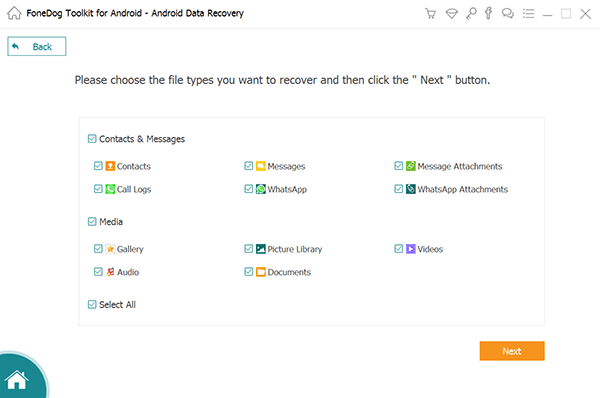
Es gibt andere Dinge, die Sie tun können, um Gelöschte Dateien von Samsung Galaxy S6 wiederherstellen. Samsung empfiehlt, dass Sie Ihre Dateien und Ordner regelmäßig an einem sicheren Ort sichern. Dazu gehören Google-Konto, Samsung Cloud, ein physischer Computer, eine externe Festplatte oder andere Cloud-Speicherplattformen von Drittanbietern.
Wenn Sie Ihre Daten regelmäßig sichern, ist sichergestellt, dass Sie dies können Gelöschte Dateien von Samsung Galaxy S6 wiederherstellen. Außerdem können Sie Ihre Dateien und Ordner problemlos abrufen, wenn Ihre Daten aufgrund eines Zurücksetzens auf die Werkseinstellungen beschädigt sind oder sogar verloren gehen. Und wenn Ihr Telefon verloren geht oder gestohlen wird, können Sie problemlos Dateien zurückholen.
Samsung empfiehlt, Samsung Cloud zu verwenden, um eine Kopie Ihrer Daten zu erhalten. Es ermöglicht die Verwaltung von Inhalten, die auf dieser Plattform gespeichert werden sollen. Mit Samsung Cloud können Sie auch persönliche Informationen, App-Einstellungen, App-Daten und andere wichtige Telefonanpassungen in der Cloud speichern.
Auf dieser Cloud-Speicher-Site können Sie vertrauliche Informationen speichern. Sie können sogar zu einem späteren Zeitpunkt darauf zugreifen.
So verwenden Sie es Schritt für Schritt:
Schritt 01 - Melden Sie sich bei Ihrem Samsung-Konto an.
Schritt 02 - Gehe zu Einstellungen.
Schritt 03 - Drücken Sie Cloud und Konten.
Schritt 04 - Drücken Sie Samsung Cloud.
Schritt 05 - Klicken Sie auf Meine Daten sichern
Schritt 06 - Drücken Sie den Schalter auf der rechten Seite der verschiedenen Datentypen, die Sie sichern möchten, und schalten Sie ihn ein.
Schritt 07 - Drücken Sie "Jetzt sichern".
Abgesehen von dem Versuch, gelöschte Dateien von Samsung Galaxy S6 wiederherzustellen. Sie können auch ein Google-Konto verwenden, um Ihre Daten zu sichern, einschließlich App-Daten, App-Einstellungen und persönlicher Informationen. Sie können beispielsweise Google Fotos verwenden, um Ihre Bilder und Videos zu sichern.
Google Fotos gibt Ihnen ungefähr 15GB freien Speicherplatz, um Fotos und Videos hochzuladen. So verwenden Sie es Schritt für Schritt:
Schritt 01 - Wählen Sie Google Fotos in Ihrem Apps-Bildschirm. Stellen Sie sicher, dass Sie in Ihrem Google-Konto angemeldet sind.
Schritt 02 - Aktivieren Sie die Option "Sichern und synchronisieren".
Schritt 03 - Wählen Sie Ihre bevorzugte Upload-Größe für Videos und Fotos. Sie können dies über die Einstellungen tun.
Schritt 04 - Wählen Sie die Fotos und Videos aus, die Sie in Ihrer Cloud sichern möchten.
Schritt 05 - Drücken Sie "Jetzt sichern".
Möglicherweise möchten Sie Dateien von Ihrem Samsung-Telefon auf Ihren Computer übertragen. So werden Sie in Zukunft kein Problem mehr haben wie man gelöschte Dateien von Samsung Galaxy S6 wiederherstellt.
Wenn Sie möchten, dass Ihr Computer eine Speicherplattform für Ihre Samsung Galaxy S6-Daten ist, müssen Sie die App Smart Switch von der offiziellen Samsung-Website herunterladen. Sobald Sie Ihre Daten auf Ihrem Computer gesichert haben, können Sie sie zu einem späteren Zeitpunkt wieder in Ihr Telefon importieren.
Hier sind die Anweisungen zur Verwendung:
Schritt 01 - Verwenden Sie Ihren Computer und öffnen Sie einen Browser. Laden Sie Smart Switch von der oben genannten Website herunter.
Schritt 02 - Installieren Sie Smart Switch auf Ihrem Computer und öffnen Sie es.
Schritt 03 - Schließen Sie das Samsung Galaxy S6 an Ihren Computer an. Verwenden Sie dazu das USB-Kabel, das beim Kauf des Samsung-Telefons mitgeliefert wurde.
Schritt 04 - Gehen Sie zu Ihrem Computer und befolgen Sie die Anweisungen in der Smart Switch-Anwendung. Hier erfahren Sie, was Sie tun müssen, um ein Backup Ihres Samsung Galaxy S6-Telefons zu erstellen.
Schritt 05 - Warten Sie, bis der gesamte Sicherungsvorgang abgeschlossen ist. Trennen Sie Ihr Samsung Galaxy S6 vom Computer.
Beachten Sie, dass Sie Ihr Samsung Galaxy S6 regelmäßig sichern müssen, um den Verlust von Dateien und anderen Datentypen zu vermeiden. Darüber hinaus müssen Sie beim Sichern Ihrer Daten sicherstellen, dass auf der Plattform oder dem Gerät ausreichend Speicherplatz vorhanden ist, auf den alle Dateien kopiert werden.
Gratis DownloadGratis Download
In diesem Handbuch haben wir Ihnen erklärt, wie es geht Gelöschte Dateien von Samsung Galaxy S6 wiederherstellen. Wir empfehlen, dass Sie FoneDog Android Data Recovery verwenden, um verlorene Dateien wiederherzustellen. Dies ist das bisher beste Werkzeug mit einem hohen Wirkungsgrad. Es ist auch wichtig zu beachten, dass Ihre Dateien immer regelmäßig gesichert werden. Auf diese Weise tritt dieses Problem nicht mehr auf.
Zum Schluss möchten wir Ihnen noch einige Fragen stellen. Was halten Sie von der Software, die wir zum Wiederherstellen von Dateien von Samsung Galaxy S6 empfehlen? Was halten Sie von den Sicherungsoptionen? Haben Sie andere Empfehlungen? Teilen Sie uns Ihre Antwort mit, indem Sie den folgenden Abschnitt ausfüllen.
Hinterlassen Sie einen Kommentar
Kommentar
Android Data Recovery
Stellen Sie gelöschte Dateien von einem Android-Handy oder -Tablet wieder her.
Kostenlos Testen Kostenlos TestenBeliebte Artikel
/
INFORMATIVLANGWEILIG
/
SchlichtKOMPLIZIERT
Vielen Dank! Hier haben Sie die Wahl:
Excellent
Rating: 4.7 / 5 (basierend auf 70 Bewertungen)